Wenn Sie lieber auf die automatische Spam-Verwaltung vertrauen und Spam von diesem Modul für Sie löschen lassen möchten, können Sie die Option "Auto-Delete" aktivieren.
Wir empfehlen Ihnen jedoch, mindestens einen Monat lang zu prüfen, ob die automatische Sortierung durch Spam Box Ihren Bedürfnissen entspricht, bevor Sie die automatische Entfernung von Spamaktivieren.
Sie können die Aktivierung dieser automatischen Sortierung und Löschung beantragen, indem Sie den folgenden Schritten folgen:
Schritt 1: Anmelden
Melden Sie sich in Ihrem Control Panel an;
Schritt 2: Zugriff und Aktivierung.
Wenn Sie eingeloggt sind, scrollen Sie in Ihrem Control Panel zum Reiter "E-MAIL" und wählen Sie "Spam Filters":
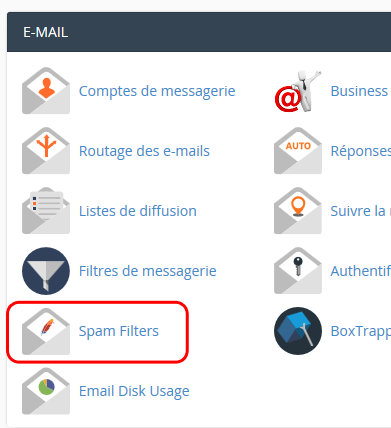
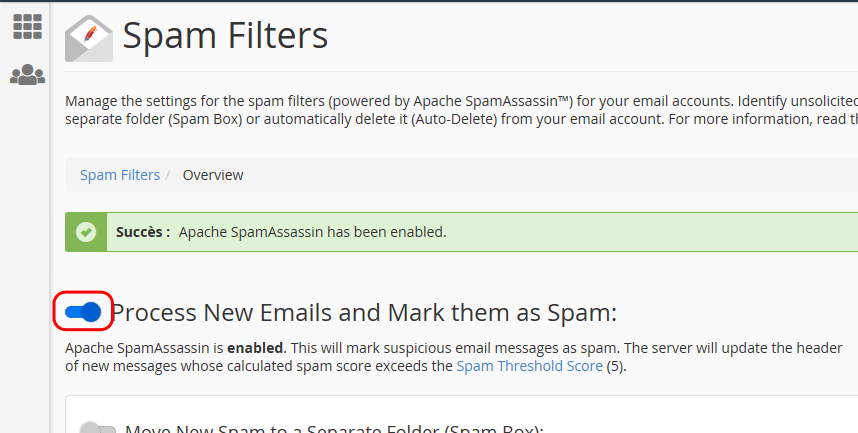
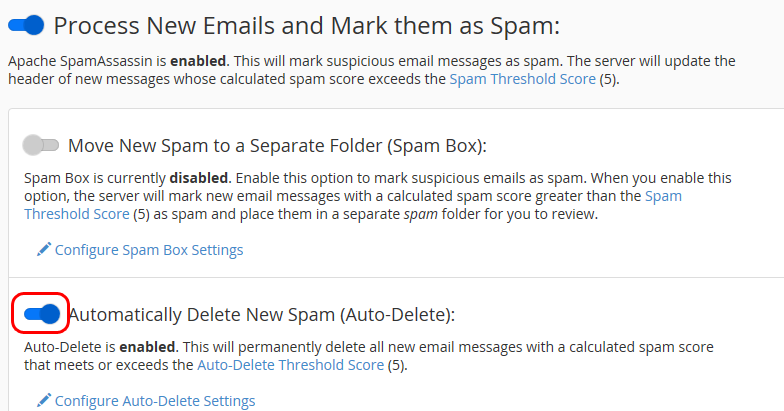
Schritt 3: Konfiguration (Bis zum Ende lesen!)
Als Spam eingestufte E-Mails werden anhand einer Art "Note" von 0 (vertrauenswürdige Mail) bis 10 (offensichtlicher Spam) erkannt, die anhand des Inhalts berechnet wird: Je höher die Note, desto eher wird der Inhalt einer Nachricht, die in Ihrem Postfach ankommt, als potenzieller Spam eingestuft und umgekehrt.
Standardmäßig werden E-Mails mit einer Bewertung von 5 oder mehr Punkten von SpamAssassin als Spam eingestuft. Sie können diese Einstellung ändern, wenn Sie den Filter als zu belastend empfinden (zu viele falsch positive Ergebnisse), indem Sie die maximal tolerierte Punktzahl erhöhen, oder umgekehrt, wenn Sie der Meinung sind, dass SpamAssassin nicht genug Spam erkennt, können Sie die maximal tolerierte Punktzahl verringern. Klicken Sie dazu einfach auf "Spam Threshold Score" (in rot) :
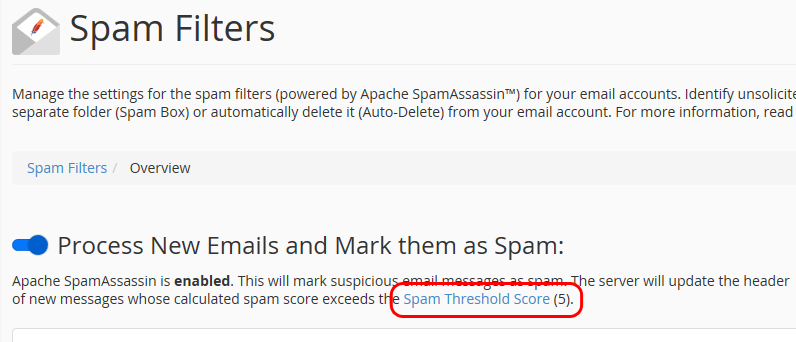
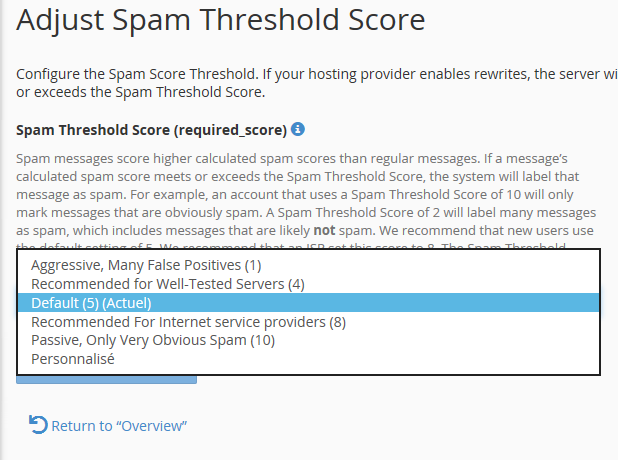
- 1 : Aggressiv, viele False Positives ;
- 4 : Empfohlen für bereits gut getestete Server ;
- 5 : Default, empfohlen für Standardnutzung ;
- 8 : Empfohlen für Internet Service Provider (ISP) ;
- 10 : Passiv, nur sehr offensichtlicher Spam wird erkannt ;
- Benutzerdefiniert: Hier können Sie die gewünschte Bewertung selbst festlegen.
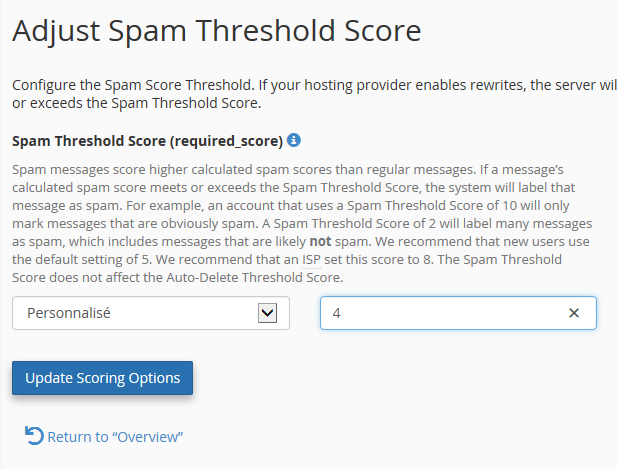
Wenn Sie schließlich den neuen Schwellenwert ausgewählt oder festgelegt haben, können Sie auf die Schaltfläche "Update Scoring Options" klicken, um Ihre Wahl zu speichern.
Sie können diese Methode mit SpamBox (automatisches Sortieren von Spam ) kombinieren. Um jedoch zu verhindern, dass alle als Spam eingestuften Nachrichten gelöscht werden, sollten Sie darauf achten, welche Scores Sie für beide auswählen. Um sicherzustellen, dass Sie Nachrichten in Ihrem "Spam"-Ordner finden, achten Sie darauf, dass die Punktzahl, die bei der automatischen Löschung berücksichtigt wird, strikt höher ist als die der SpamBox.Stellen Sie beispielsweise die automatische Löschung auf die Punktzahl "10" (offensichtlicher Spam) und die Sortierung in der SpamBox auf "5" ein: Sie werden dann in Ihrem Spam-Ordner alle Nachrichten mit einer Punktzahl zwischen 5 und 9 finden, während Nachrichten mit einer Punktzahl von 10 automatisch gelöscht werden.
Testen Sie diese Methode, um zu sehen, ob sie ausreicht, um alle Spam-Mails, deren Opfer Sie sind, einzudämmen. Wenn sie auch mit einer Änderung der Schwellenbewertung nicht ausreicht, können Sie eine der anderen Methoden ausprobieren, die in unseren FAQs beschrieben sind: Wie bekämpft man Spam effektiv?